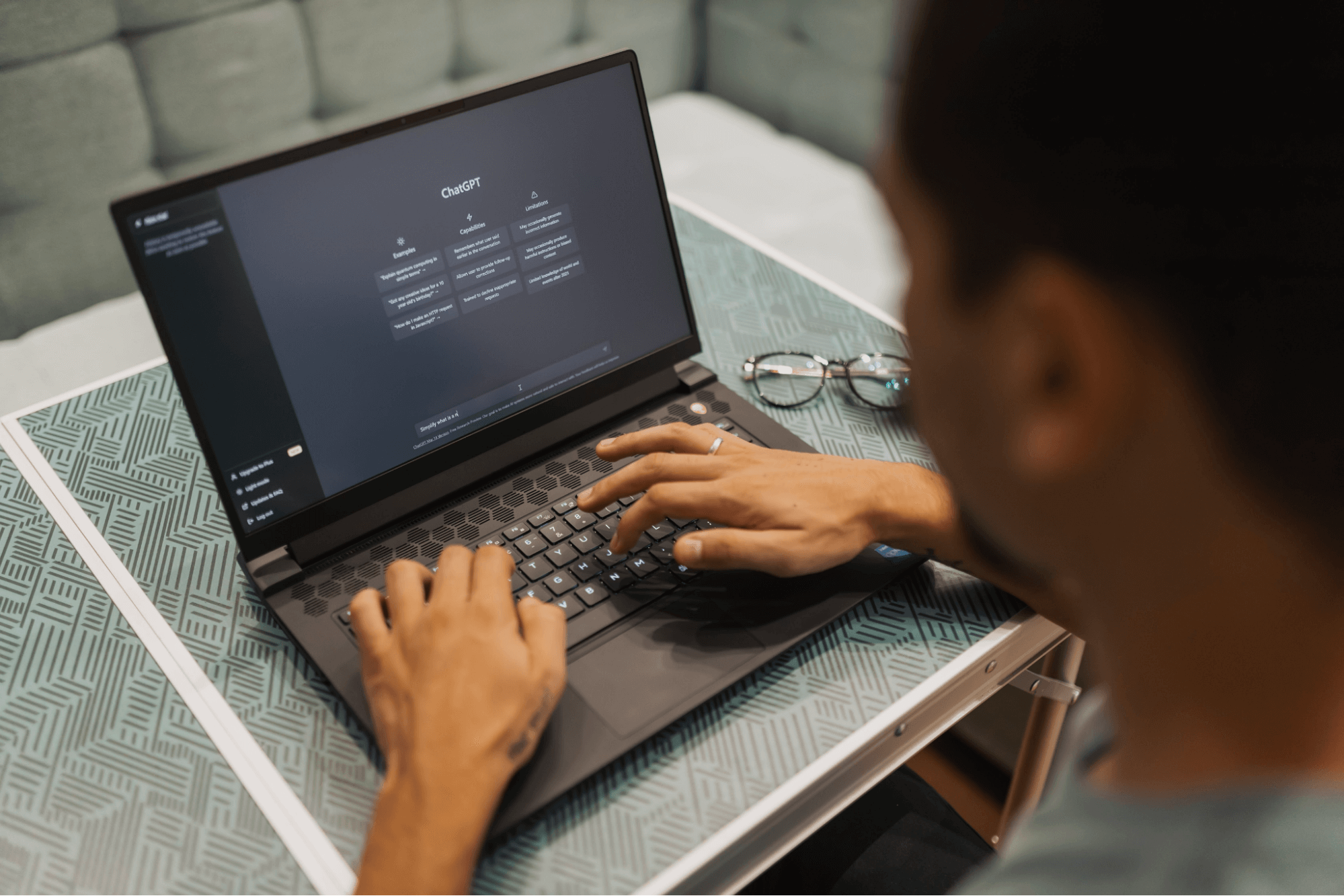
Hoe ChatGPT te gebruiken voor vergadernotities
Ontgrendel de kracht van AI - Notta s vergaderassistent registreert, transcribeert en vat de notulen van vergaderingen samen met één klik.
Zoek je een manier om snel aantekeningen te maken tijdens vergaderingen? Maak kennis met ChatGPT.
ChatGPT is een fantastisch kunstmatige intelligentie (AI) hulpmiddel dat de wereld stormenderhand veroverd. Het kan een grote hoeveelheid informatie verwerken en deze in enkele seconden voor je samenvatten, onder andere dingen.
We hebben miljoenen studenten, journalisten, advocaten en andere professionals over de hele wereld geholpen om AI te gebruiken om gemakkelijk notities te maken. In dit artikel laten we je zien hoe je ChatGPT kunt gebruiken omnotities maken van vergaderingen.
Aan het einde kun je het proces van het houden van vergaderingen in de toekomst stroomlijnen.
Hoe ChatGPT te gebruiken voor notulen van vergaderingen
ChatGPT kan een samenvatting van uw vergadering maken. Deze samenvatting helpt u gemakkelijk de belangrijkste punten van de discussie te identificeren. U kunt het vervolgens delen met collega s en er snel naar verwijzen tijdens uw volgende vergadering. Hier is hoe u ChatGPT kunt gebruiken om vergaderverslagen te maken:
Stap 1:Download je vergadertranscript. Afhankelijk van hoe je de vergadering hebt opgenomen, kan het zijn dat er een transcript bij zit. Zo niet, dan kun je software zoalsNottaeen transcript maken van de audio-/video-opname.
Probeer je transcript zonder tijdstempels of andere afleidende informatie te krijgen. Dit kan ervoor zorgen dat de AI zich op irrelevante aspecten richt en het moeilijker maakt om een samenhangend overzicht te maken.
Stap 2:volgende‘ChatGPT-oproepen voor notulen van vergaderingen’sectie hieronder, kom terug wanneer je een geschikte prompt vindt.
Stap 3:Typ uw prompt, gescheiden door een dubbele punt (:). The colon in this type of prompt lets ChatGPT know that what comes after the colon is the text we want to summarize. Then copy and paste your entire transcript after the prompt.
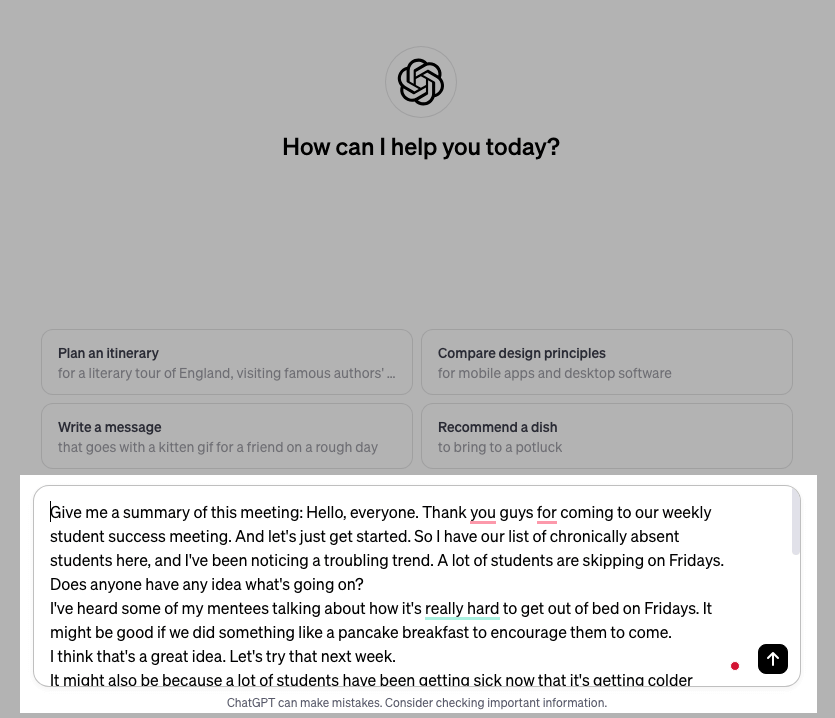
Stap 4:DrukInvoeren.
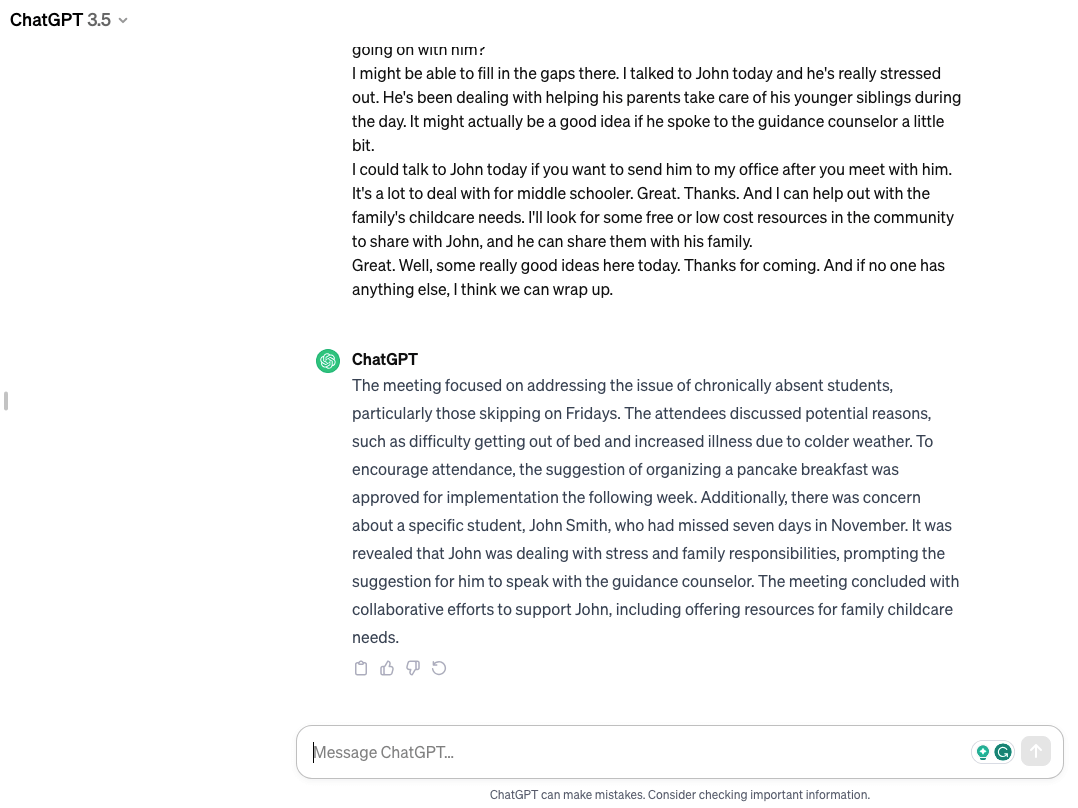
ChatGPT-prompts voor notulen van vergaderingen
Het geweldige aan ChatGPT is dat het erg intelligent is. Er is niet één juiste of foute manier om het te prikkelen. Verschillende prompts zullen verschillende antwoorden geven. Het kan zelfs een ander antwoord geven op dezelfde prompt.
Het gedraagt zich veel als een mens in die zin dat het de betekenis van verschillende soorten zinnen interpreteert. Je kunt de onderstaande prompts precies of met je eigen woorden gebruiken.
Het aansteken van AI is een vaardigheid die veel lijkt op communiceren in het bedrijfsleven. Je moet experimenteren en je eigen stijl ontwikkelen totdat je de gewenste resultaten krijgt.
ChatGPT is een AI die dingen niet persoonlijk neemt. Je kunt het ofwel vertellen wat het moet doen, of het vragen wat je wilt dat het doet.
Je hoeft de transcriptie ook niet elke keer te kopiëren en plakken wanneer je een volgende prompt doet. Je kunt er eenvoudig naar verwijzen als "de vergadering" of "de transcriptie", en het zal weten wat je bedoelt.
Houd dat in gedachten, laten we eens kijken naar enkele prompts die je kunnen helpen om notulen te nemen. We zullen drie manieren bekijken waarop je ChatGPT kunt vragen om vergaderingen samen te vatten.
#1 Besluitvorming
Aanwijzingen voor referentie:
„Wat zijn de belangrijkste beslissingen die in deze vergadering zijn genomen?“
„Geef me een samenvatting van de belangrijkste beslissingen uit deze transcriptie.”
„Onderzoek de potentiële impact van de belangrijkste beslissingen die tijdens de vergadering zijn genomen.”
« Kun je me een uitgebreide uiteenzetting geven van de belangrijkste beslissingen die in de transcriptie zijn genomen? »
« Ik heb een genummerde lijst nodig van elke beslissing die in deze vergadering is genomen. »
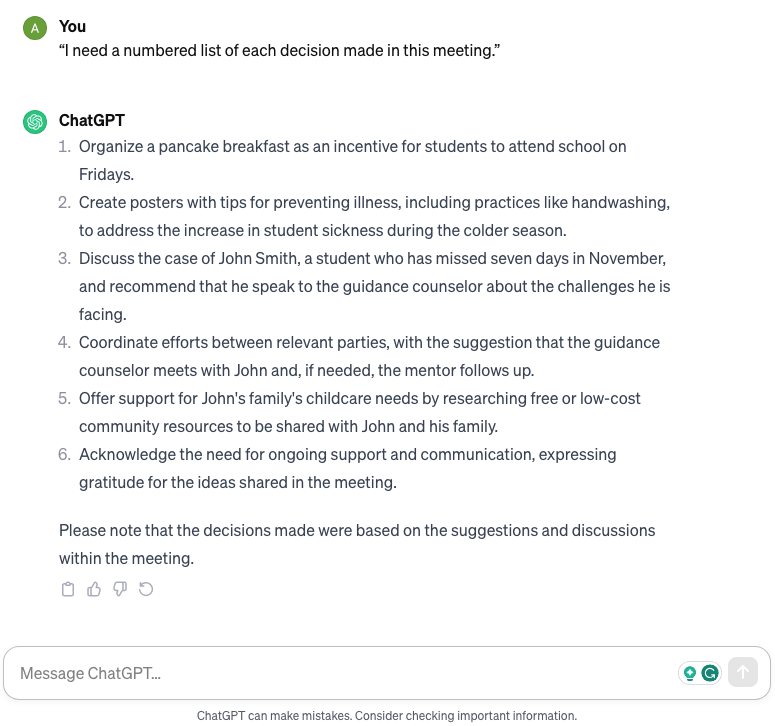
#2 Actiepunten extraheren en de agenda voor de volgende vergadering opstellen
Je kunt ook de prompt in het bovenstaande voorbeeld voor deze sectie gebruiken.
Opdrachten ter referentie:
„Wat zijn de actiepunten die uit deze vergadering komen?“
« Ik heb een kort overzicht nodig van de besproken actiepunten. »
« Benadruk de belangrijkste uitdagingen of problemen die in de transcriptie worden besproken. »
« Een agenda maken voor de volgende vergadering. »
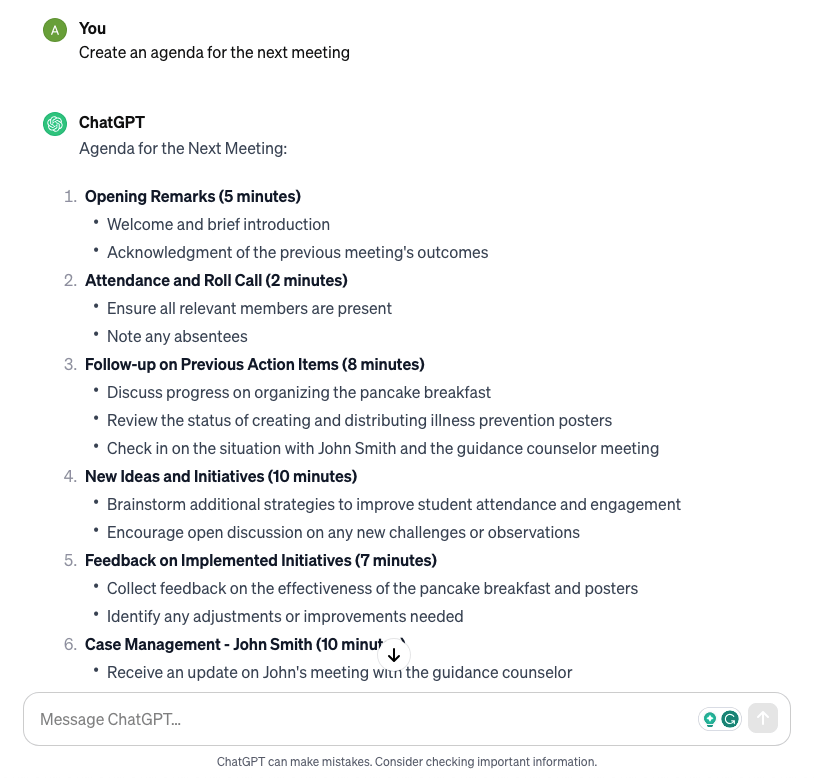
#3 De vergadering in verschillende secties opsplitsen
Verwijzingen voor referentie:
« Geef me een overzicht van deze vergadering, gescheiden door overgangspunten. »
„Verdeel deze transcriptie in gemakkelijk verteerbare secties.”
„Kun je me een samenvatting van deze vergadering geven met titels voor elk deel van de discussie?”
„Verdeel de vergadering in verschillende secties zodat de discussie gemakkelijk te begrijpen is“
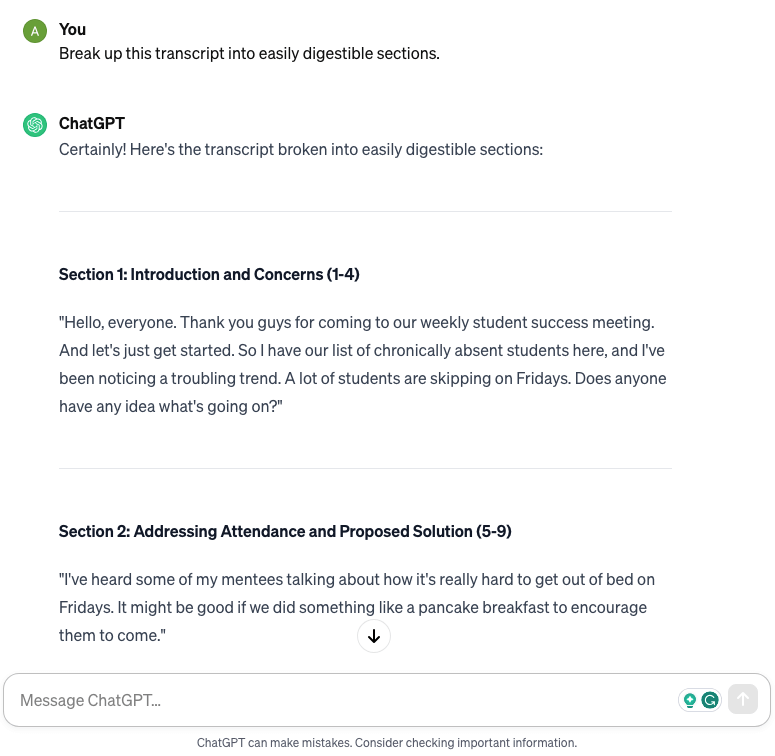
Sommige van deze prompts gaven ons niet precies wat we zochten bij de eerste poging. Het helpt om een paar verschillende prompts te proberen of ze te herformuleren. Je kunt zelfs zeggen: "Dat is niet precies wat ik zocht." en ChatGPT zal je helpen om het te formuleren zoals je wilt.
We hebben de beste notitie-apps voor vergaderingen met allesomvattende functies en handige automatiseringen beoordeeld - gratis en betaald! Transformeer je vergaderingen met een van deze top tools.
Hoe vergadernotities te automatiseren
In deze sectie zullen we onderzoeken hoe we het notuleren tijdens een vergadering kunnen automatiseren. Dit helpt jou en je notulist om je op de vergadering te concentreren terwijl AI ervoor zorgt dat je geen belangrijke details mist.
We zullen drie verschillende manieren bekijken waarop je automatisering kunt bereiken. Sommige van deze tools zijn je misschien bekend, en andere kunnen een aangename verrassing zijn.
#1 Gebruik de ingebouwde notitiefuncties van Zoom
Zoom heeft een functie die ondertitels tijdens een vergadering toont. Deze is echter alleen beschikbaar in het Engels en het Frans. Als je transcriptie in een andere taal nodig hebt, ga dan naar de volgende optie.
Bij het gebruik van Zoom-ondertitels wordt na de vergadering ook een teksttranscript gemaakt. Dit zal in een VTT-bestand zijn dat je in de cloud kunt openen. Dit vereist ook een Zoom Pro-, Educatie- of Enterprise-licentie. Als je de gratis versie gebruikt, wil je misschien onze andere opties verkennen.
Hier is hoe je een transcript in Zoom genereert:
Stap 1:1. Terwijl je in een Zoom-vergadering bent, begin je met een cloudopname.
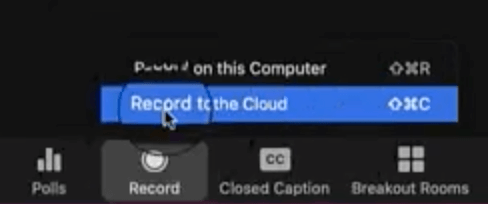
Stap 2:Controleer je e-mail nadat de vergadering is afgelopen. Zoom zal je binnen enkele minuten de transcriptie toesturen.
#2 Gebruik de AI-functie van Notion
Notion is een documentbeheertool met een ingebouwde AI die tekst kan samenvatten. Het kan geen audio opnemen of transcriberen, maar het kan vergadernotities maken op basis van je transcript.
Dit is vergelijkbaar met de ChatGPT-methode die we hierboven hebben uiteengezet. Hier is hoe je Notion kunt gebruiken om je vergaderingssamenvattingen uit een transcript te automatiseren.
Stap 1:Open een lege pagina in Notion.
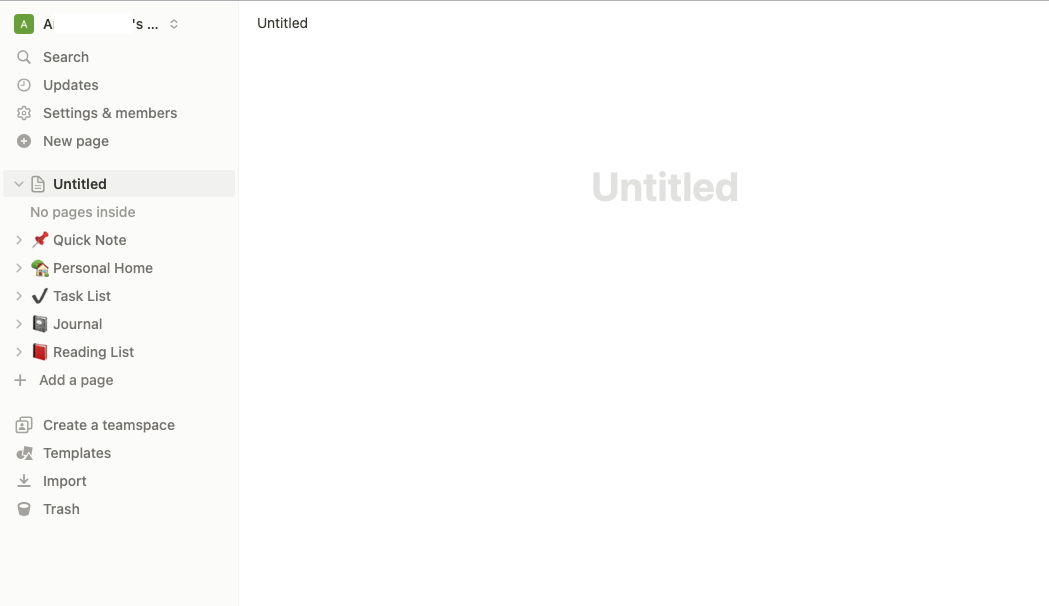
Stap 2:Kopieer en plak je transcriptie in Notion.
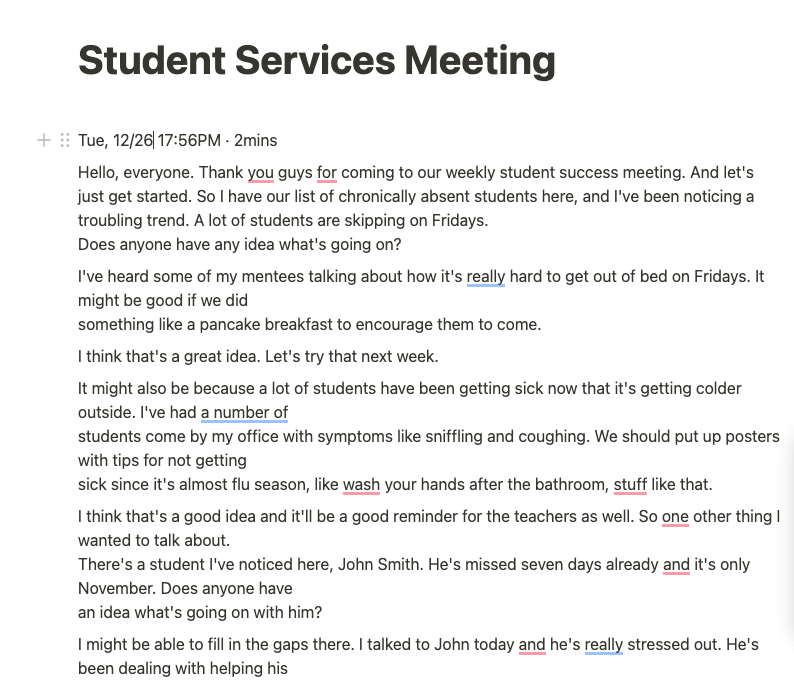
Stap 3:Scroll naar beneden naar de onderkant van de transcriptie en klik op een lege regel. Druk dan opSpatiebalk.
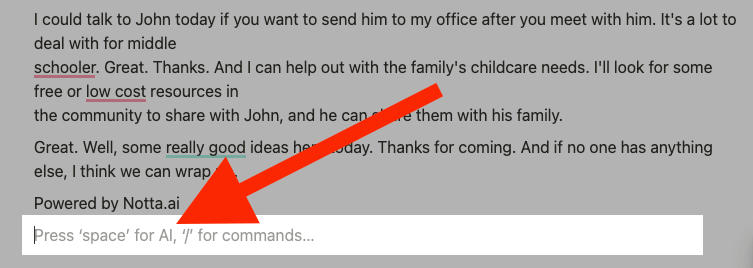
Stap 4:Klik‘Samenvatten.’
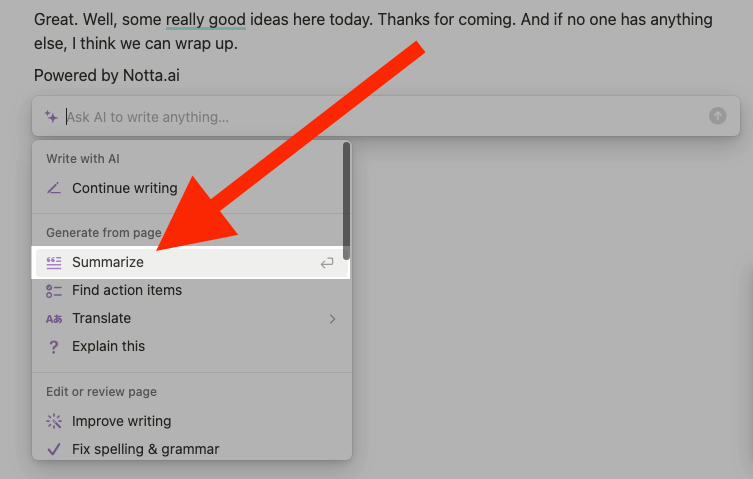
Notion zal vervolgens proberen de transcriptie samen te vatten. Je kunt de beschikbare opties gebruiken om de transcriptie verder samen te vatten.
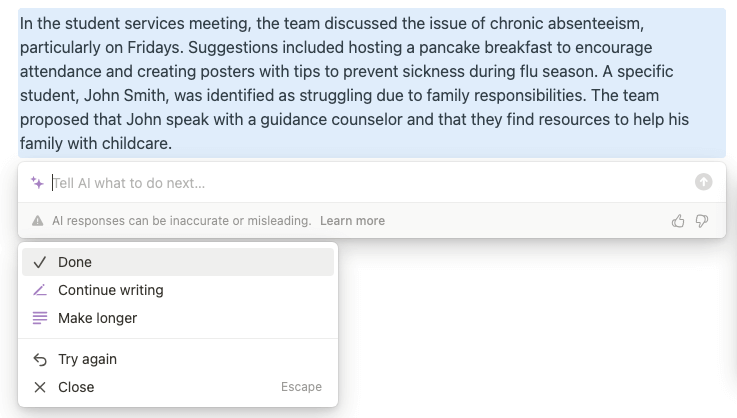
#3 Geautomatiseerde AI-transcriptie en samenvatting van Notta
Met deze methode zullen we Notta gebruiken omvergadernotulen opnemen en transcriberentijdens een Zoom-vergadering tegelijkertijd. We sturen een Notta-robot naar de vergadering die al het notities voor je zal maken. Vervolgens gebruiken we de ingebouwde AI-notitiefunctie van Notta om de vergadering samen te vatten.
Stap 1:Host of sluit je aan bij een Zoom-vergadering. Klik‘Participants’op de werkbalk onderaan, klik dan‘Kopieer uitnodigingslink.’
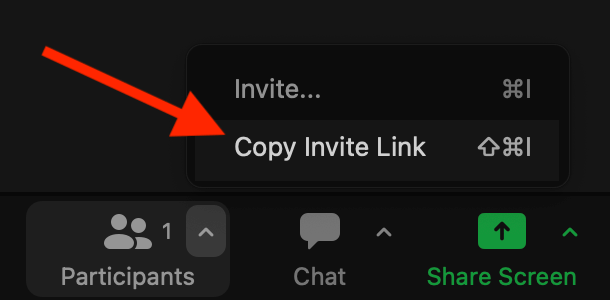
Stap 2:Log in op je Notta-dashboard. KlikLive vergaderingen transcriberenop de werkbalk aan de rechterkant.
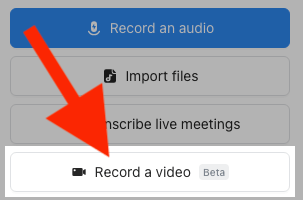
Stap 3:Plak je uitnodigingslink hieronder« Vergaderuitnodigingslink »selecteer uw taal en geef uw robot een naam. Klik vervolgens‘Nu transcriberen.’
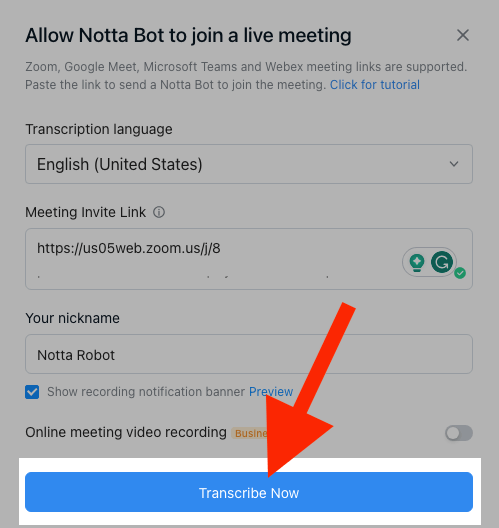
Stap 4:Na de vergadering, open je transcript. Klik‘Algemene sjabloon’in het AI Notities-venster.
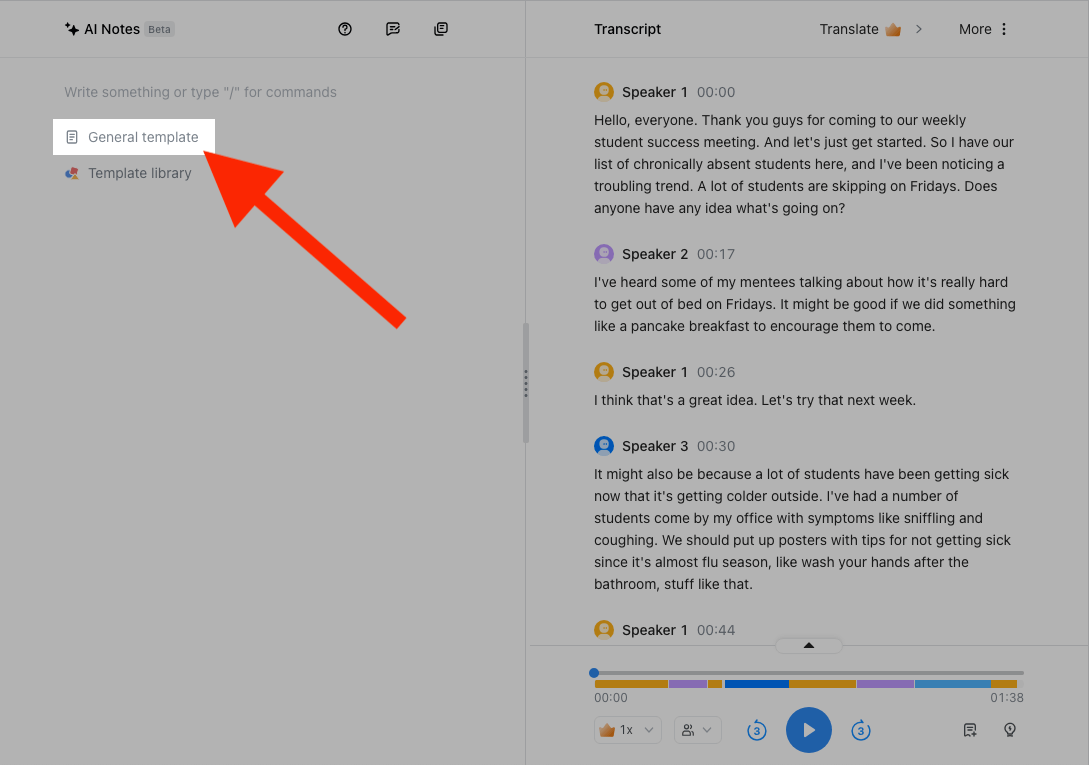
Notta zal een samenvatting van uw transcript genereren.
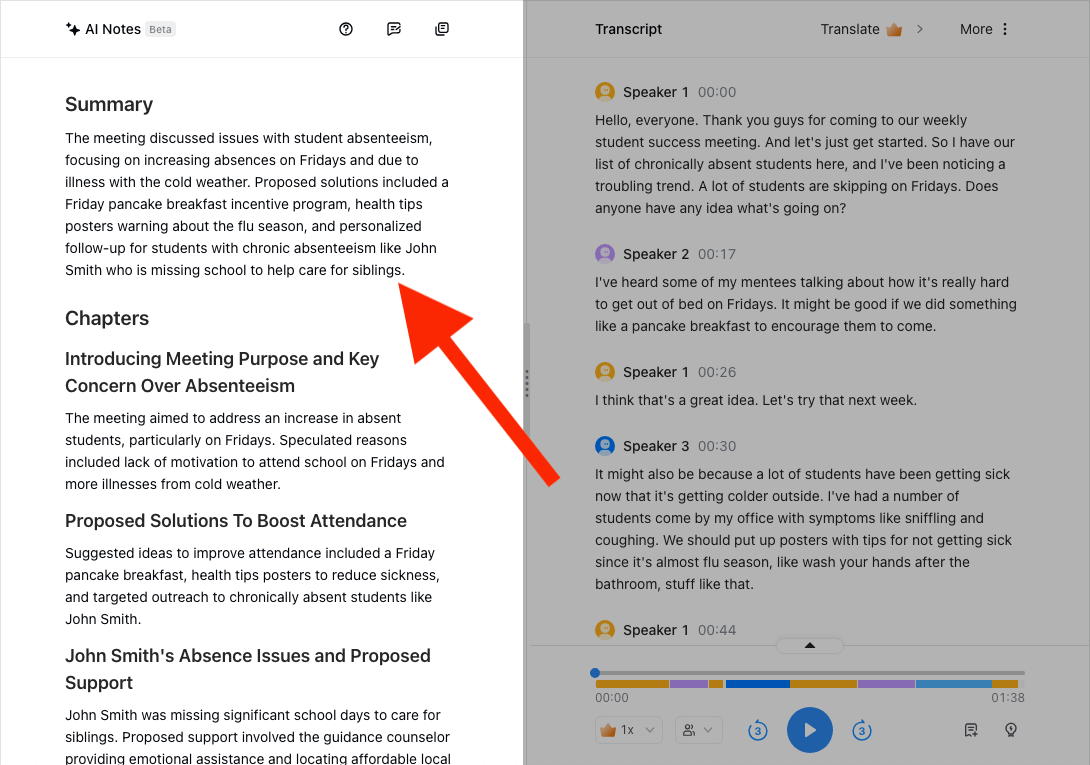
Neem vergadernotities op, transcribeer en vat ze samen, allemaal binnen één tool - Notta. Jouw ultieme AI-vergaderassistent.
Notta: De beste ChatGPT-alternatief voor vergadernotities

Van alle methoden die we hebben besproken voor het maken van notulen, is Notta de beste all-in-one oplossing. Je kunt alles opnemen, transcriberen en samenvatten in één applicatie.
Je hoeft je geen zorgen te maken over het betalen voor meerdere abonnementen voor meerdere tools om één ding te bereiken. Alles wat je nodig hebt is ingebouwd in Notta.
Het is ook ongelooflijk eenvoudig in gebruik. Notta maakt het gemakkelijk om je robot naadloos naar een vergadering te sturen, deze te transcriberen en snel een samenvatting te genereren. De hoeveelheid tijd en geld die je met Notta in vergelijking met andere tools bespaart, is niet te berekenen.
Je hoeft je ook geen zorgen te maken over het leren hoe je ChatGPT moet aansteken om je precies te geven wat je wilt. Notta biedt je AI-vergaderingssamenvattingen zonder prompt. En als je besluit dat je Notta wilt aanzetten om een specifiek type samenvatting te genereren, kun je dat ook doen.
Er is geen software-installatie nodig. Notta is een webgebaseerd platform met topbeveiligingsprotocollen die zijn geïmplementeerd door de RDP S3-servers van Amazon Web Services.
Er zijn meerdere manieren om vergadernotities te genereren met Notta:
Upload de opnamenaar Notta, en het zal het voor je transcriberen. Dan kun je een AI-samenvatting genereren.
Stuur eenNotta robotnaar de virtuele vergadering om deze in realtime op te nemen en te transcriberen. Gebruik de AI-notities functie om later notities te genereren.
Neem een persoonlijke vergadering op met een microfoon in Notta terwijl het deze in realtime opneemt en transcribeert. Genereer vervolgens een samenvatting met Notta AI.
Met de AI-notities functie van Notta krijg je niet alleen een samenvatting van één alinea, maar ook een volledige uitsplitsing van elk onderwerp met hoofdstukken. Deze functie splitst de gemakkelijk verteerbare hoofdstukken die je kunt doorbladeren.
Als er actiepunten zijn, zal Notta deze automatisch identificeren. Zo weet je precies wat er na elke vergadering moet gebeuren.
Eindgedachten
Er zijn tegenwoordig veel krachtige en intuïtieve manieren om notulen van vergaderingen te maken. ChatGPT is een nieuwe en opwindende methode die je transcript kan nemen en er in enkele seconden een samenvatting van kan genereren.
Maar ChatGPT heeft een lichte leercurve om uit te zoeken hoe je het correct moet aansteken. Ook kan ChatGPT geen vergaderingen opnemen of transcripties maken van audio.
Daar komt Notta om de hoek kijken. Notta is een alles-in-één, zonder prompt oplossing die je vergaderingen in één applicatie zal opnemen, transcriberen en samenvatten. Meld je aan voor jegratis accountvandaag.
FAQs
Kan ChatGPT audio transcriberen?
ChatGPT kan audio niet native transcriberen. Het bedrijf dat ChatGPT ontwikkelt, Open AI, heeft een API genaamd Whisper die je kunt gebruiken om audio naar tekst te transcriberen. Het vereist enige programmeerkennis om het te gebruiken. Als je wilt voorkomen dat je het zelf moet programmeren, zijn er verschillende spraak-naar-tekst-applicaties die je kunt gebruiken om audio te transcriberen.
Hoe gebruik ik ChatGPT voor vergaderingssamenvattingen?
Hier is hoe je een vergaderingssamenvatting met ChatGPT genereert:
Stap 1:Meld je aan of log in op je Open AI-account.
Stap 2:Start een nieuwe chat. Typ in het veld "Bericht ChatGPT"« Geef me een vergaderoverzicht voor deze transcriptie: »
Stap 3:Kopieer en plak je volledige transcriptie en druk opInvoeren. ChatGPT zal een samenvatting van de vergadering maken op basis van de belangrijkste ideeën die het in de transcriptie identificeert.
Hoe gebruik ik ChatGPT voor notities?
Als je een gedeelte van een boek of een lange transcriptie van een vergadering of lezing hebt, kun je ChatGPT vragen om notities voor je te maken. Hier is hoe je ChatGPT kunt gebruiken voor notities:
Stap 1:Start een nieuwe chat in ChatGPT.
Stap 2:Typ« Maak hier notities over voor mij: »
Stap 3:Kopieer en plak de volledige tekst in ChatGPT en druk opInvoeren.
Hoe schrijf je een goed vergadermemo?
Een goed vergadermemo stelt duidelijk en snel vast:
Wie zal op de vergadering zijn
Waar gaat de vergadering over
Waar de vergadering zal plaatsvinden
Wanneer de vergadering zal plaatsvinden
Waarom de vergadering belangrijk is
Hoe je je moet voorbereiden op de vergadering
Wat is het beste formaat voor vergadernotities?
Het beste formaat voor vergadernotities is er een dat jou en anderen in staat stelt om er snel naar te kijken en precies te weten waar de vergadering over gaat. Een van de beste formaten hiervoor wordt de “kwadrantenmethode” genoemd.
Dit houdt in dat een lege pagina in vier kwadranten wordt verdeeld:
Algemene vergadernotities
Vragen
Actiepunten voor jou
Actiepunten voor anderen in het team
Dit stelt je in staat om precies te identificeren wat belangrijk is na elke vergadering.
Vergelijken